今回は、隠しアイテムの配置をした後、ゲームを投稿していきたいと思います。
隠しアイテムを全て配置した後、不具合の修正などがなければゲーム制作は完了になります。
隠しアイテムの配置
「説明用マップ」の看板に書いた通り、ゲーム内に「隠しアイテム」を5つ配置していきます。
1つ目の隠しアイテムは、「草原マップ」の赤枠内に配置します。
1つ目なので、簡単に見つかり、取得できるようにします。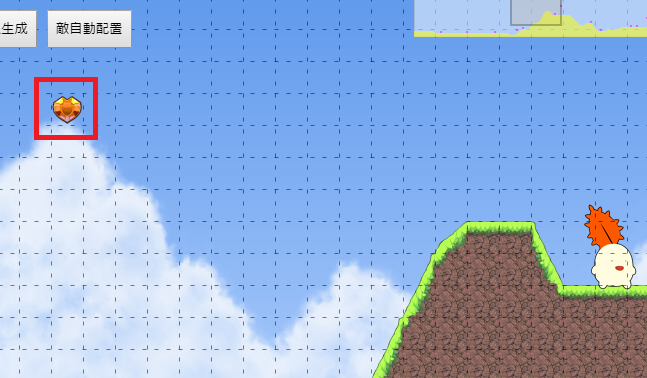
2つ目は、「城マップ1」にある5つ目のトゲ付きブロックの上に配置します。
トゲ付きブロックの上には、配置するための隙間を空けます。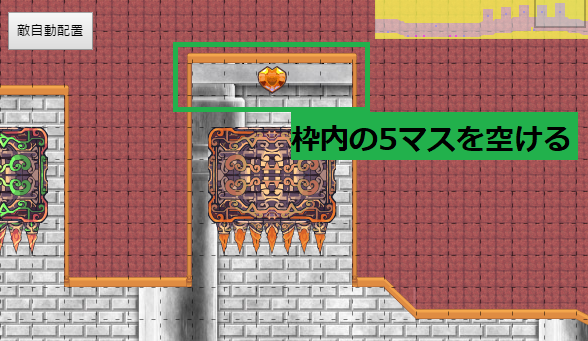
このままだと見つけにくいので、ヒント用のモンスターも配置します。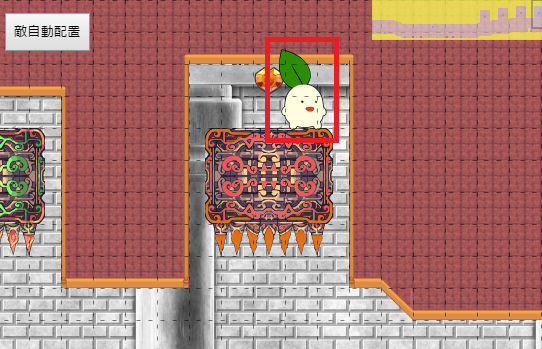
3つ目は、「城マップ2」の最初にある穴の中に配置します。
下の画像のように足場や穴を作成した後、「ジャンプ台」も一緒に配置します。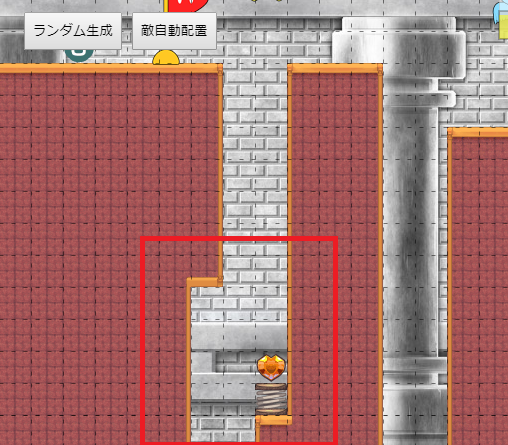
「ジャンプ台」は、「しかけ/乗り物」の「動物/その他」にあります。
その後、穴の2マス上にヒント用のモンスターを配置します。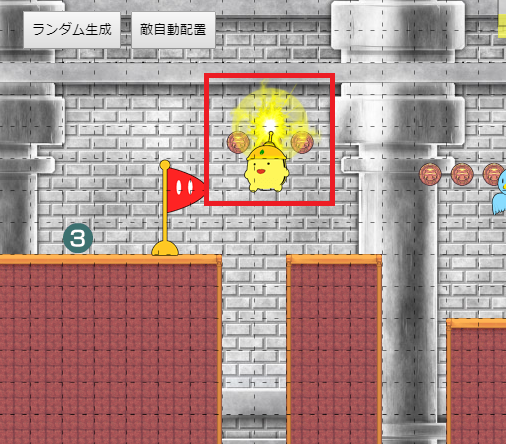
4つ目は、同じマップにある大きな部屋の右上に配置します。
5つ目は、「ボスマップ」の右側上部に配置します。
アイテムのある場所には、「ドクロブロック」で足場や通路も作成します。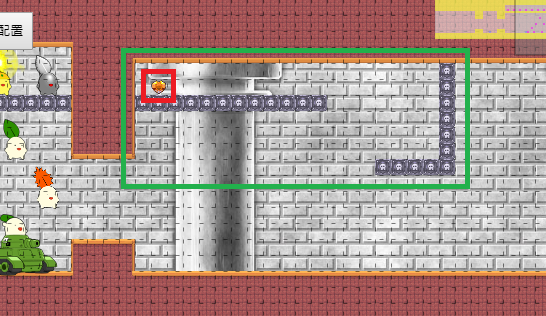
こうすることで、同じマップにある「ドクロスイッチ」を押していない時だけ、隠しアイテムが取得できるようになります。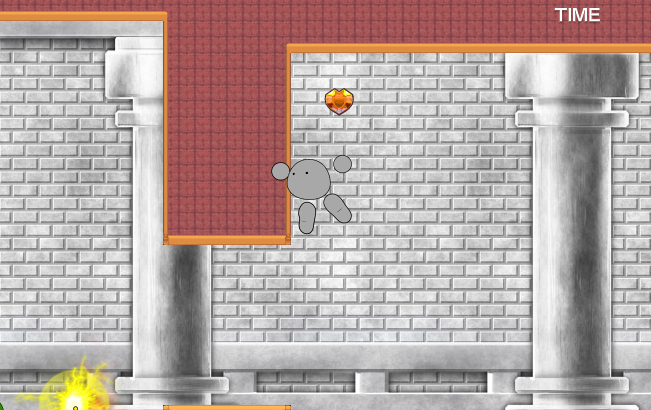
5つ目の隠しアイテムを配置し終えたら、隠しアイテムの配置は完了です。
その後、テストプレイをして不具合の確認・修正をしたら、ゲームは全て完成になります。
ゲームの投稿
制作したゲームを公開したい場合は、「PLiCy」にゲームを投稿することができます。
まず、作成画面の右上にある「テスト/公開」をクリックします。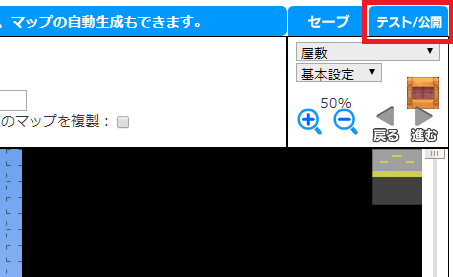
次に、ゲーム画面の左上にある「公開する」をクリックします。
すると、このような画面が表示されるので、ゲームの設定をしていきます。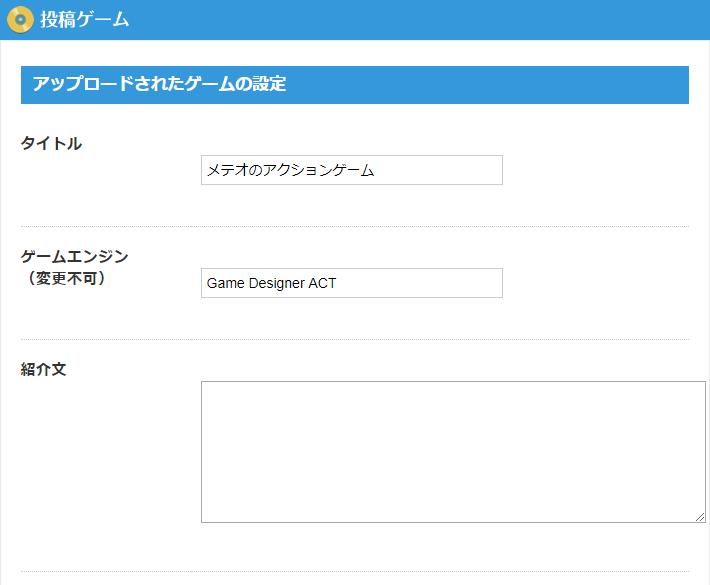
まず、赤枠内にゲームタイトルを入力します。
新規作成の時は文字数の制限がありましたが、こちらには制限がほとんどありません。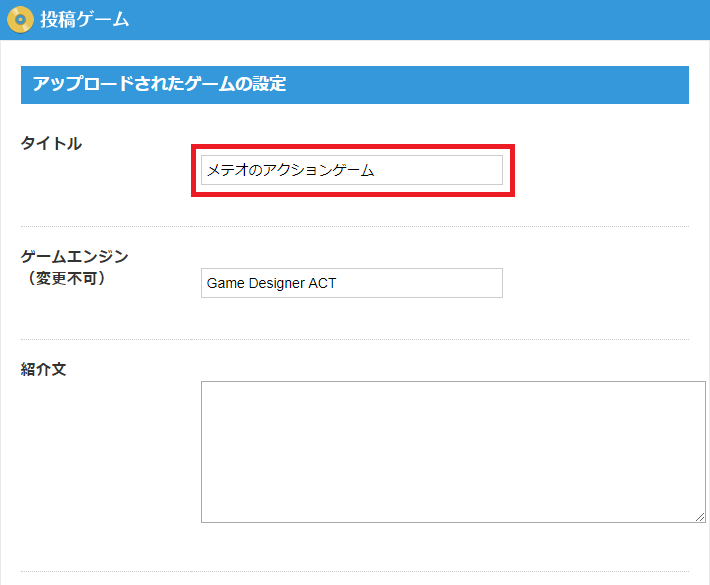
次に、「紹介文」と「操作説明」を入力します。
「操作説明」には、基本操作と主人公「メテオ」の操作方法を入力します。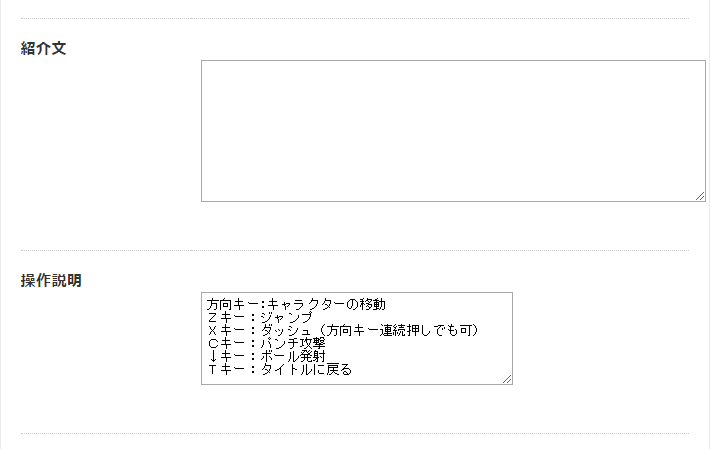
その他の設定内容も確認して問題ない場合は、「サムネイル」を赤枠内に設定してから「設定変更」で設定を保存します。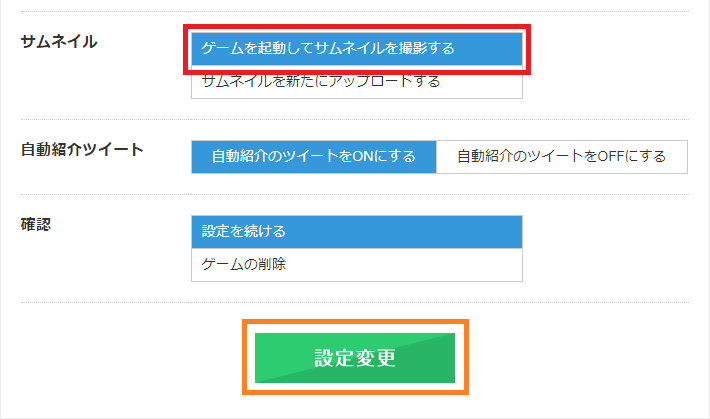
設定を保存した後、このような画面が表示されるので、赤枠内のボタンをクリックします。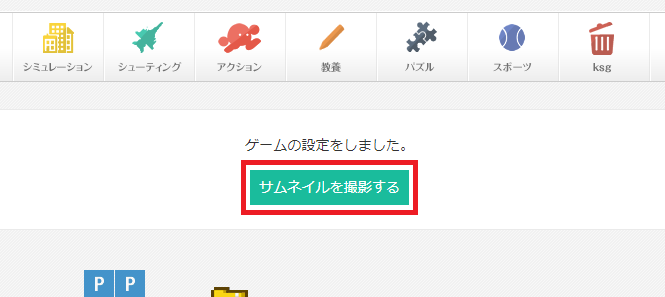
すると、サムネイル画像を設定するためのゲーム画面が表示されるので、サムネイルにしたい場面の時に、右下にある「サムネイル撮影」をクリックします。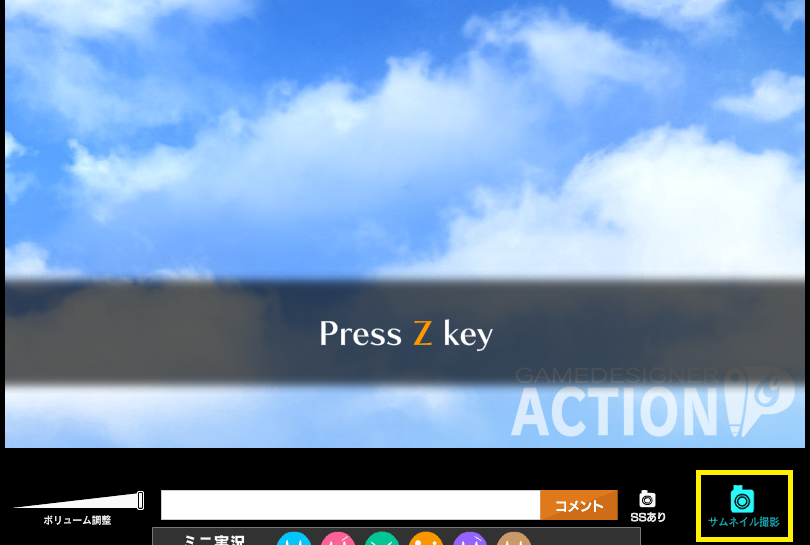
その後、右下に「サムネイル送信」ボタンと撮影した画像が表示されます。
撮影した画像で問題ない場合は、送信ボタンをクリックします。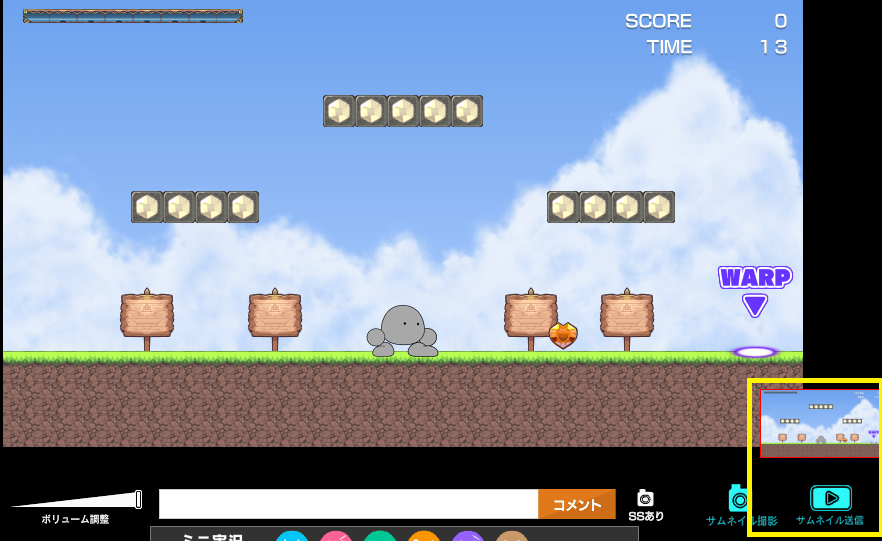
マイページの画面が表示されたら、ゲームの投稿は完了です。
作成したゲームの公開
今回までに作成したゲームはPLiCyで公開しています。
是非、ゲーム制作の参考にしてみて下さい!
まとめ
「Game Designer Actionでゲーム制作にチャレンジ」は、今回が最終回になります。
如何でしたか?
今回は、このような内容のゲームを制作しましたが、自分なりに内容をアレンジしたり、今回の記事では使用しなかったシステムを使用してみたりしても良いと思います。
ぜひ、Game Designer Actionで自分だけのアクションゲームを制作してみてください!










